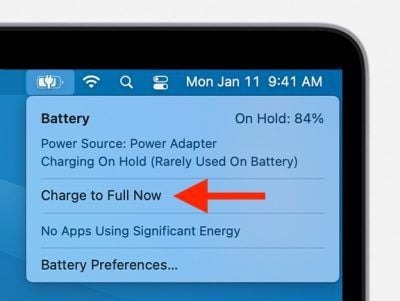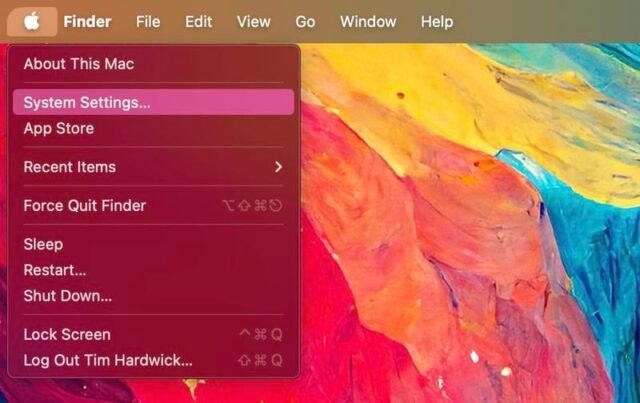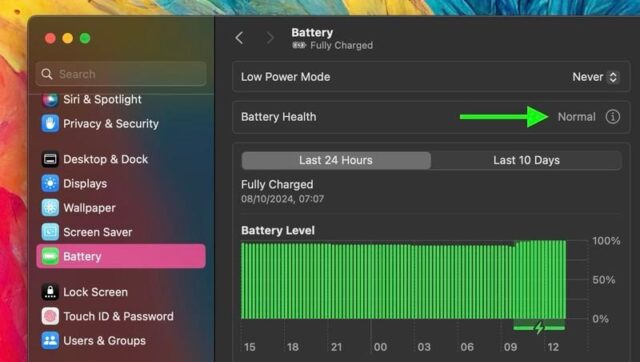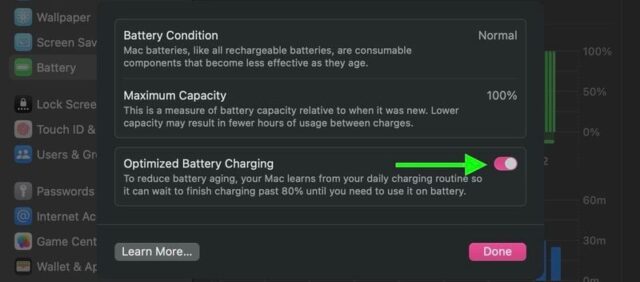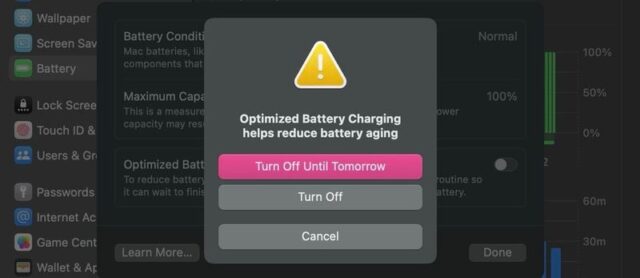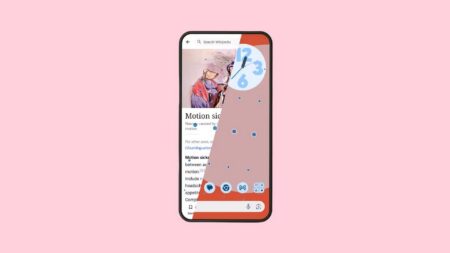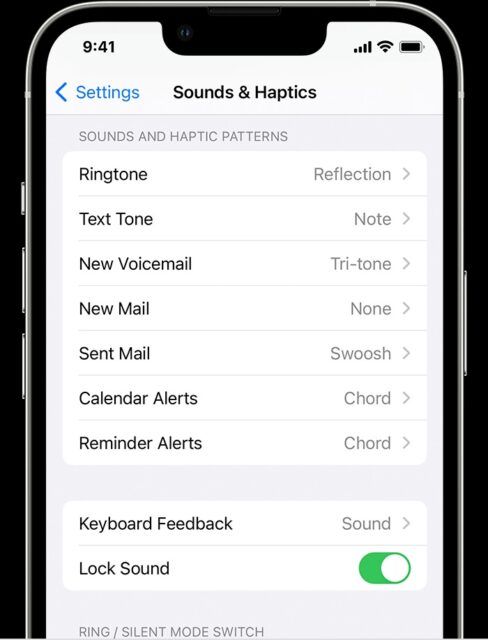با روش غیرفعال کردن Optimized Battery Charging در مک همراه باشید. در macOS Big Sur و نسخه های جدیدتر، اپل ویژگی هوشمندی را ارائه می کند که برای یادگیری از عادت های شارژ شما و بهبود طول عمر باتری شما با کاهش زمان شارژ کامل مک شما طراحی شده است. اما شاید این ویژگی برای شما مناسب نباشد.
پیش از این که سراغ روش غیرفعال کردن Optimized Battery Charging در مک برویم، بیایید با این ویژگی آشنا شویم. هنگامی که این ویژگی فعال است (به طور پیش فرض در مک های با تراشه سیلیکونی اپل یا تراشه امنیتی T2)، مک تلاش می کند تا روال شارژ شما را یاد بگیرد تا مطمئن شود که مک شما در صورت قطع برق کاملا شارژ می شود. هنگامی که روال شما مشخص شد، مک شما در شرایط خاص شارژ را از ۸۰ درصد به تاخیر می اندازد.
البته، اگر روال مشخصی ندارید، این ویژگی می تواند دردسرساز شود. برای مثال، ممکن است در نهایت مک را جدا کنید تا مدت طولانی از آن استفاده کنید و سپس متوجه شوید که در زمانی که بیشتر به آن نیاز دارید، کاملا شارژ نشده است.
آموزش های مشابه و بیشتر را در نحوه بررسی سلامت باتری در مک ببینید.
اگر از قبل میدانید که می خواهید مک را به زودی جدا کنید، همیشه می توانید روی آیکون باتری در نوار منو کلیک کنید و گزینه Charge to Full Now را در منوی وضعیت باتری انتخاب کنید.
با این حال، اگر لازم است مک را ناگهان قطع کنید، این راه حل مفید نیست و شاید بهتر باشد Optimized Battery Charging را به طور کامل خاموش کنید. مراحل زیر به شما نشان می دهد که چگونه انجام می شود.
روش غیرفعال کردن Optimized Battery Charging در مک
۱- روی آیکون Apple در گوشه نوار منو در بالای صفحه کلیک کنید، سپس روی System Settings… کلیک کنید.
۲- از منوی جانبی Battery را انتخاب کنید.
۳- روی دکمه اطلاعات (i) در بخش Battery Health کلیک کنید.
۴- برای خاموش کردن آن، روی کلید کنار Optimized Battery Charging کلیک کنید.
۵- Turn Off یا Turn Off Until Tomorrow را انتخاب کنید.
نتیجه Battery Condition را بررسی کنید. اگر نرمال است، پس سلامت باتری شما خوب است. این می تواند موردی باشد حتی اگر بازخوانی حداکثر ظرفیت همراه دیگر ۱۰۰٪ نباشد. دلیل آن این است که باتری های مورد استفاده در مک طوری طراحی شده اند که تا ۸۰ درصد ظرفیت اصلی خود را در حداکثر تعداد چرخه در شرایط عادی حفظ کنند.
روش غیرفعال کردن Optimized Battery Charging در مک به این ترتیب است. اگر حداکثر ظرفیت باتری مک شما کمتر از ۸۰ درصد است، این نشانه ای از نیاز به سرویس است و احتمالا با کاهش قابل توجه عمر باتری روبرو خواهید شد. امیدواریم این آموزش برای شما مفید بوده باشد.